微星B75MA-P45主板进bios设置u盘启动的图文步骤
时间:2022-03-12作者:huige
当我们要使用U盘装系统是就首先要设置U盘启动,而主板不一样,设置的方法可能也会有差异,比如微星B75MA-P45主板要怎么设置U盘启动呢,可以进入bios进行操作,本文将给大家讲解一下微星B75MA-P45主板进bios设置u盘启动的图文步骤。
具体步骤如下:
1.开机按Del键进入BIOS主界面,右上角点击后修改语言。

2.点击SETTINGS,在点击高级,点击整合周边设备里的SATA 模式选择AHCI模式。

3.返回点击启动,Boot mode select选择LEGACY+UEFI,Boot Option #1选择USB Key:U盘的名字,UEFI启动的选择UEFI KEY这项。
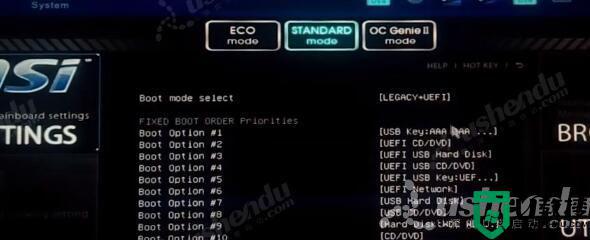
4.按F10保存退出,重启电脑后就会进入pe系统。
5.快捷启动进入PE,开机后按F11进入启动菜单,选择U盘的名字或者UEFI:U盘的名字会进入PE系统。

上述便是微星B75MA-P45主板进bios设置u盘启动的图文步骤,大家可以学习上面的方法来进行设置就可以了,希望对大家有所帮助。





